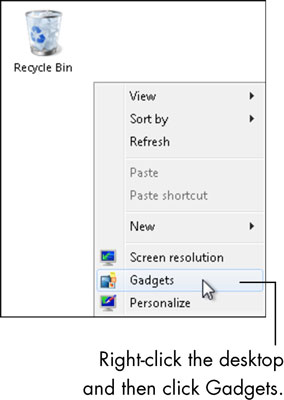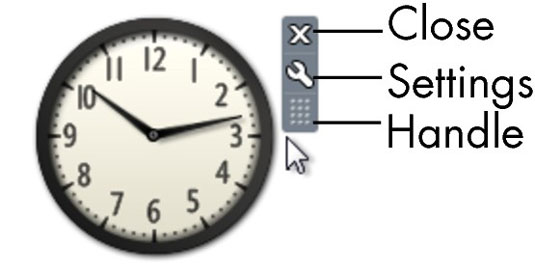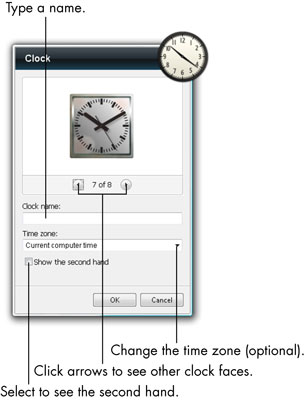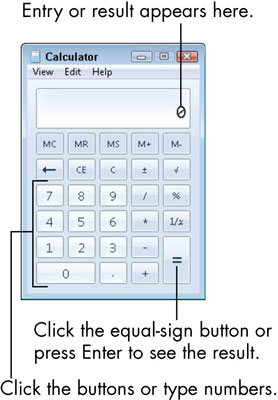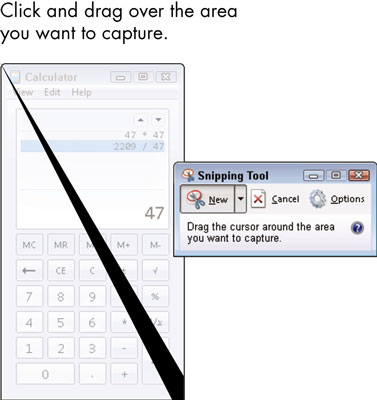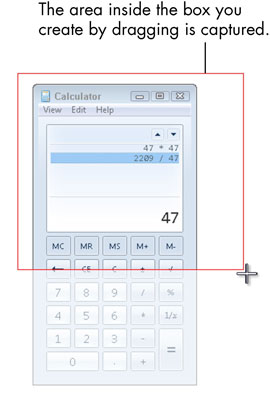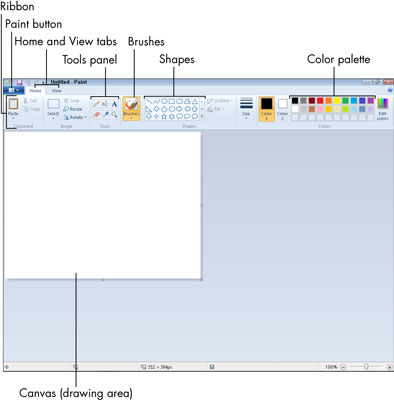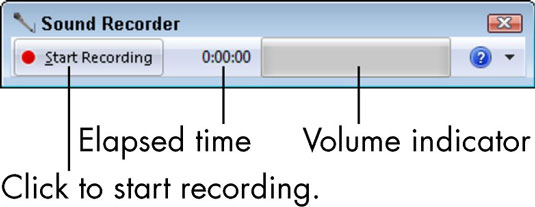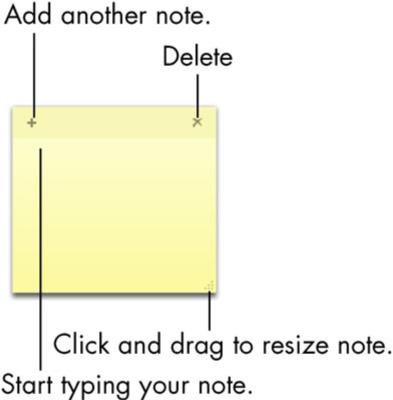Windows 7 inclou uns quants programes anomenats accessoris, com ara el rellotge i Paint. Podeu iniciar qualsevol accessori des del menú Inici. Si el programa ja apareix al menú Inici (es farà després d'executar-lo una vegada), només cal que feu clic al nom del programa. Si el nom del programa no apareix al menú Inici, només cal que escriviu prou nom del programa perquè aparegui i després feu-hi clic.
També podeu trobar la majoria d'aquests programes escollint Inici → Tots els programes → Accessoris, on veureu tots els accessoris.
Obteniu l'hora i el temps amb els gadgets d'escriptori
Els gadgets mostren fragments d'informació a l'escriptori. És possible que l'escriptori ja mostri un o més gadgets de Windows 7 o del fabricant de l'ordinador. Per veure tots els gadgets disponibles, feu clic amb el botó dret a l'escriptori i feu clic a Gadgets. Apareix la Galeria de gadgets d'escriptori.
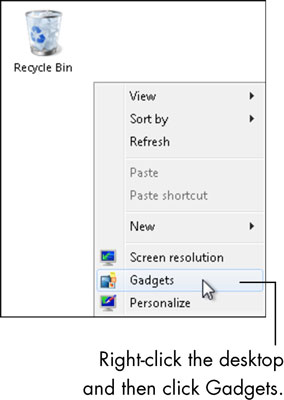

Probablement utilitzareu més els gadgets del rellotge i del temps. Passeu el ratolí per sobre del rellotge i veureu una barra d'eines.
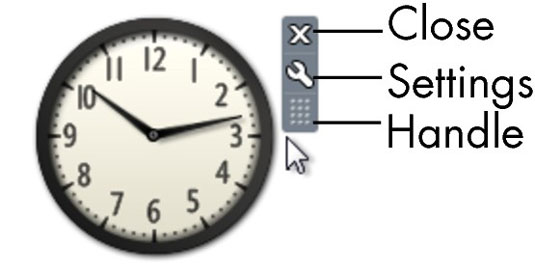
Podeu canviar l'aspecte i el funcionament del rellotge fent clic a l'eina Opcions. S'obre el quadre de diàleg Opcions del gadget Rellotge.
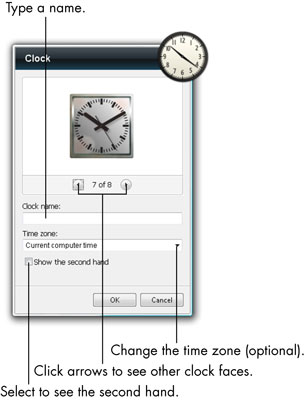
Podeu consultar el temps amb el gadget del temps. Feu doble clic al gadget del temps a la Galeria de gadgets d'escriptori per mostrar-lo a l'escriptori. Si teniu connexió a Internet, aquest gadget obté informació meteorològica a través d'Internet. Windows 7 endevina la vostra ubicació en funció de la vostra connexió a Internet.

Utilitzeu la calculadora de Windows 7
Per utilitzar l'accessori de la calculadora de Windows 7, feu clic al botó Inici, escriviu calc i feu clic a Calculadora als resultats de la cerca. La calculadora apareix a l'escriptori.
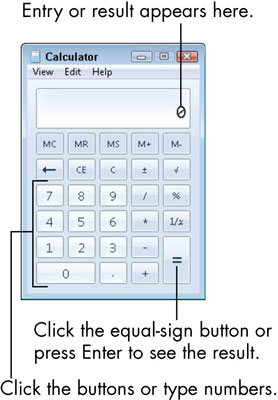
Per fer un càlcul senzill, utilitzeu el teclat per escriure el primer número o feu clic als botons numèrics amb el ratolí; escriviu o feu clic al botó de símbol matemàtic adequat; introduïu el segon número; a continuació, premeu la tecla Enter o feu clic al botó de signe igual per veure els resultats.
Captura la pantalla de l'ordinador amb l'eina de retall de Windows
L'eina de retall captura tota o part de la pantalla de l'ordinador com a imatge. Podeu desar la imatge i adjuntar-la a un correu electrònic o enganxar la imatge en un document. Feu clic al botó Inici, escriviu snip i feu clic a l'eina de retall dels resultats de la cerca. La pantalla s'esvaeix lleugerament i apareix la barra d'eines de l'eina de retall.
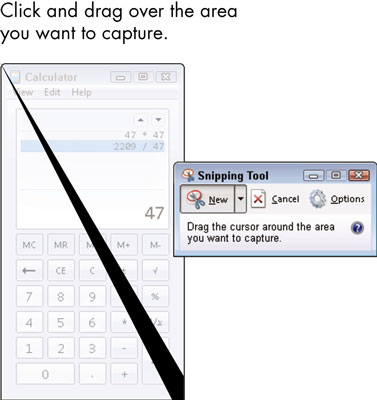
Feu clic i arrossegueu sobre l'àrea de la pantalla que voleu capturar com a imatge i, a continuació, deixeu anar el botó esquerre del ratolí. El resultat de la captura apareix a l'editor de l'eina de retall.
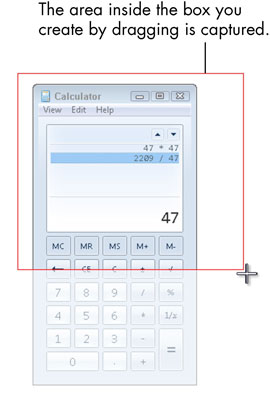
Dibuixa amb Paint a Windows 7
Per utilitzar Microsoft Paint, un accessori que proporciona llapis i pinzells virtuals per crear art, feu clic al botó Inici, escriviu pintura i feu clic a Pintar als resultats de la cerca. S'obre la finestra Pintura. Dibuixeu al llenç fent clic i arrossegant el ratolí o fent servir els pinzells.
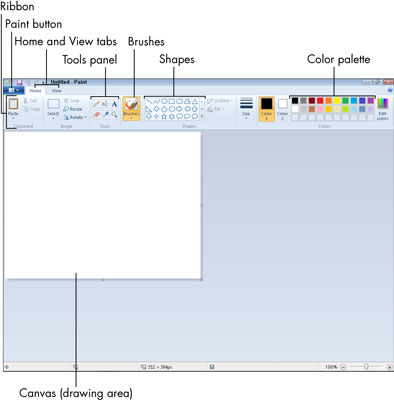
Parleu amb la gravadora de so a Windows 7
Si el vostre ordinador té un micròfon, podeu gravar notes d'àudio o recordatoris amb l'accessori Gravadora de so. Per obrir aquest accessori, feu clic al botó Inici, escriviu so i feu clic a Gravadora de so als resultats de la cerca. S'obre la gravadora de so. Per començar a gravar, fes clic al botó Inicia la gravació, mira l'ordinador i parla. Per aturar la gravació, feu clic al botó Atura la gravació.
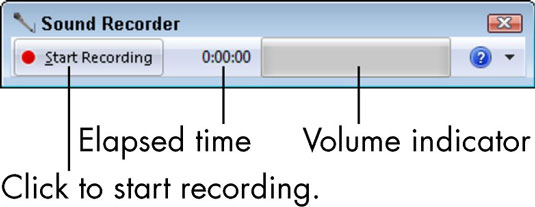
Preneu notes adhesives amb Windows 7
Per utilitzar Sticky Notes, un accessori que posa notes grogues directament a l'escriptori de l'ordinador, feu clic al botó Inici, escriviu Sticky Notes i feu clic a Sticky Notes als resultats de la cerca. S'obre les notes adhesives. Comença a escriure. El vostre text apareix on es troba el cursor a la nota. Les notes adhesives no tenen una ordre Desa, de manera que les notes es desen automàticament.
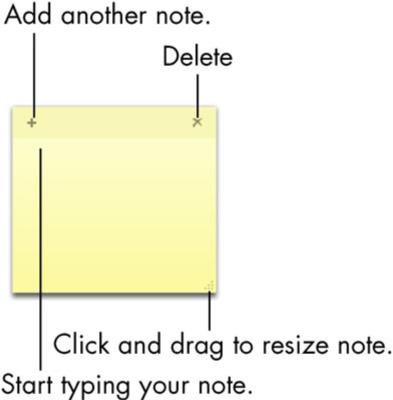
La propera vegada que inicieu Windows 7, és possible que no vegeu cap de les vostres notes. Inicia Sticky Notes per mostrar les teves notes existents.